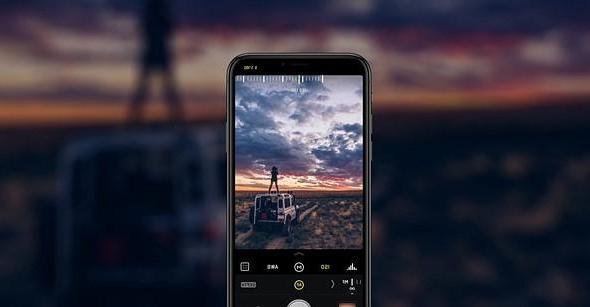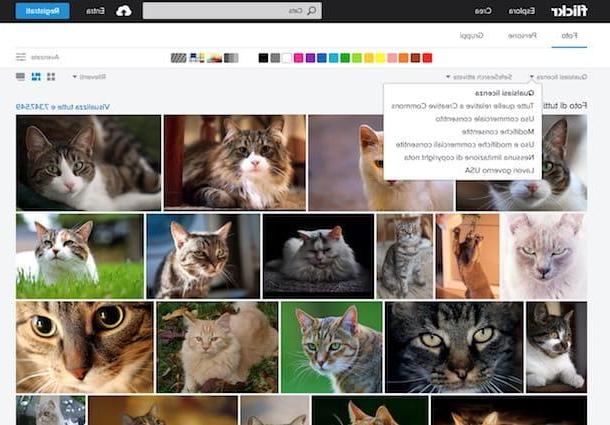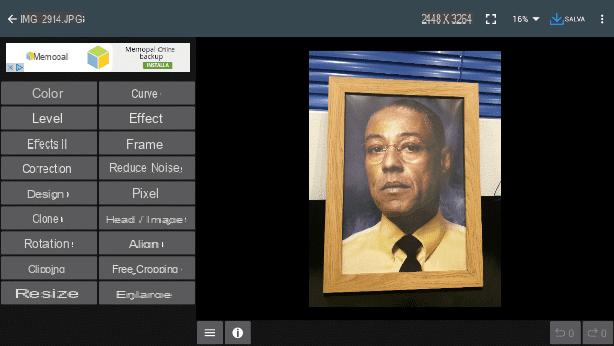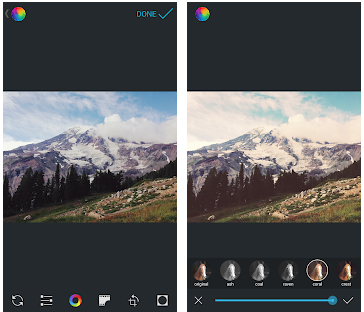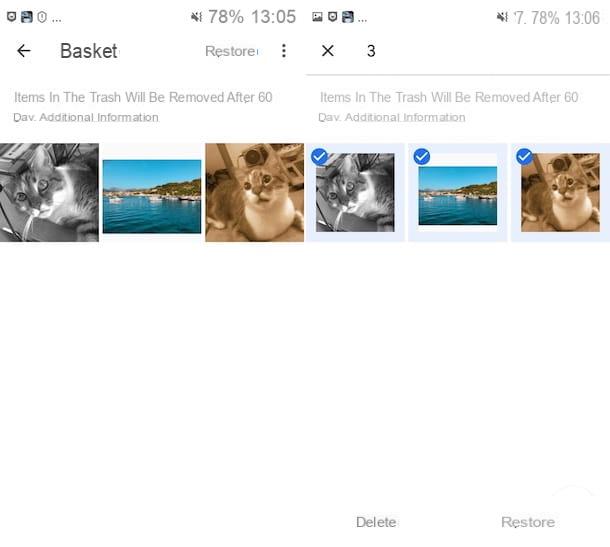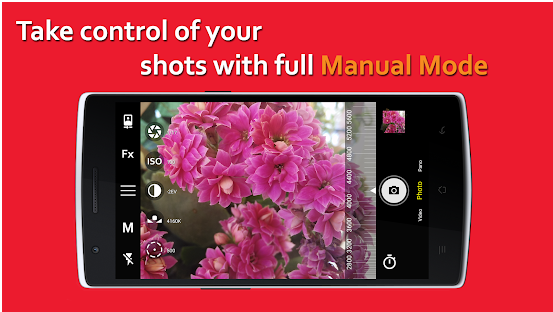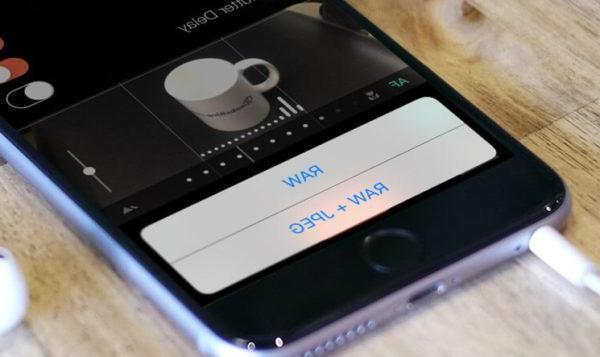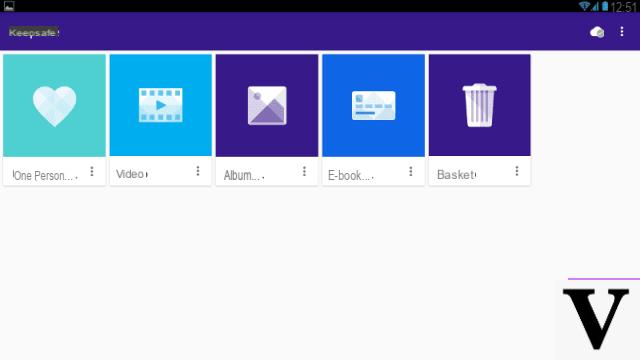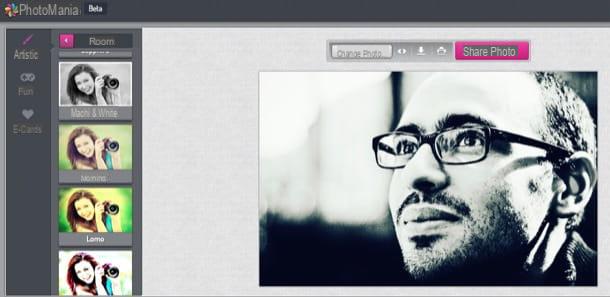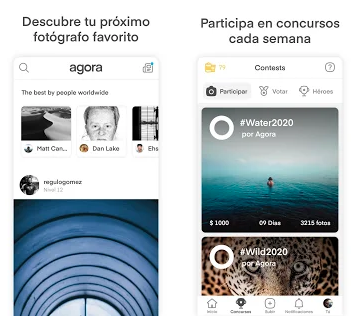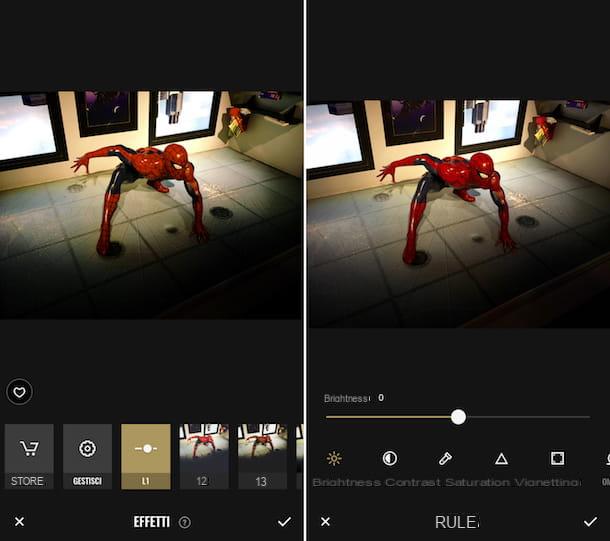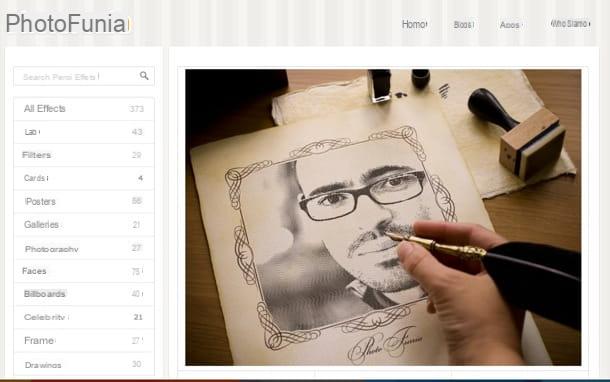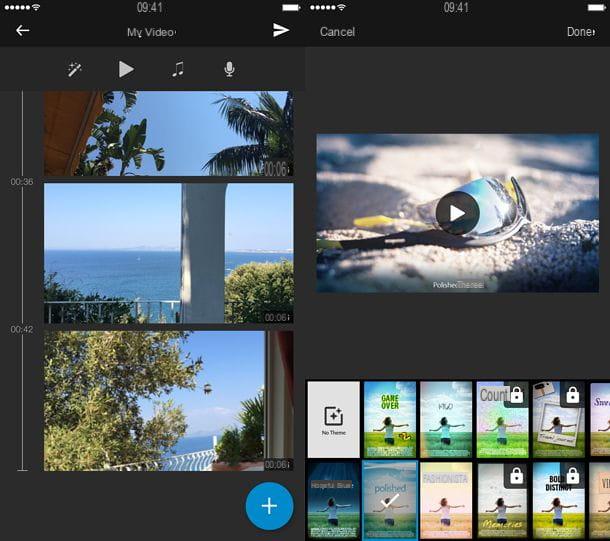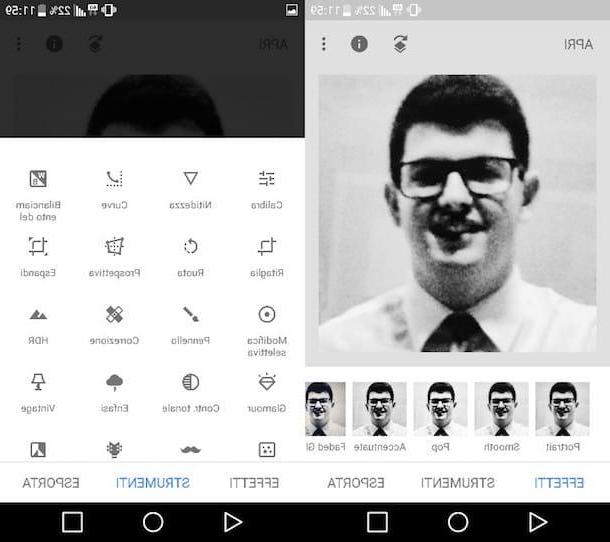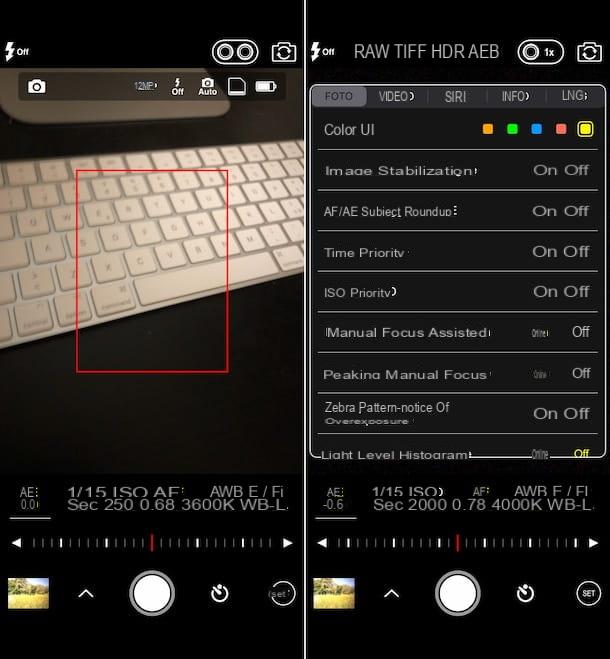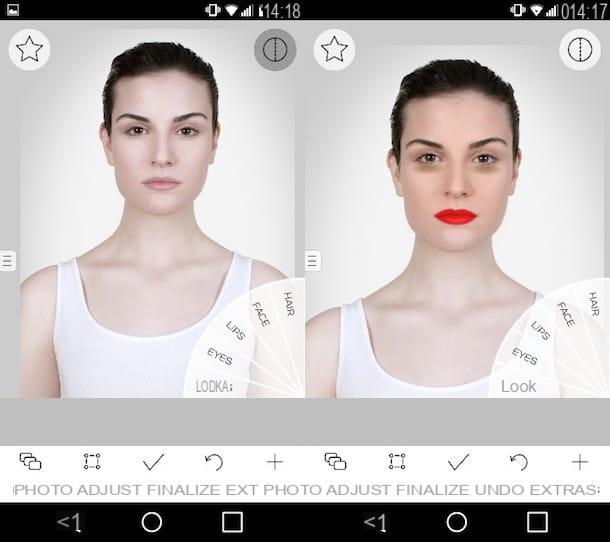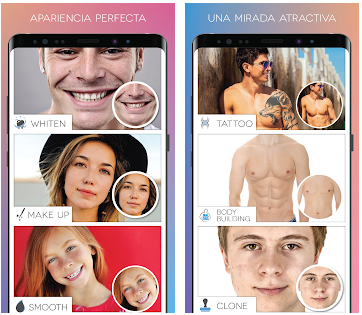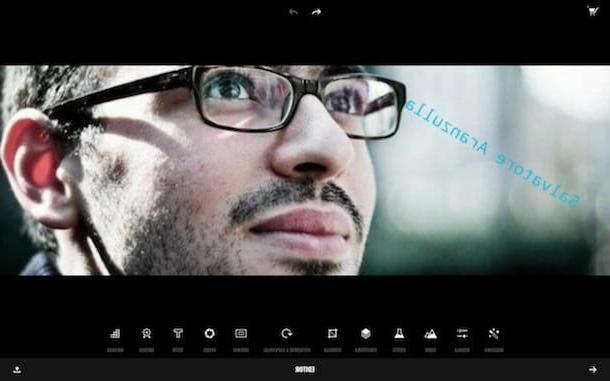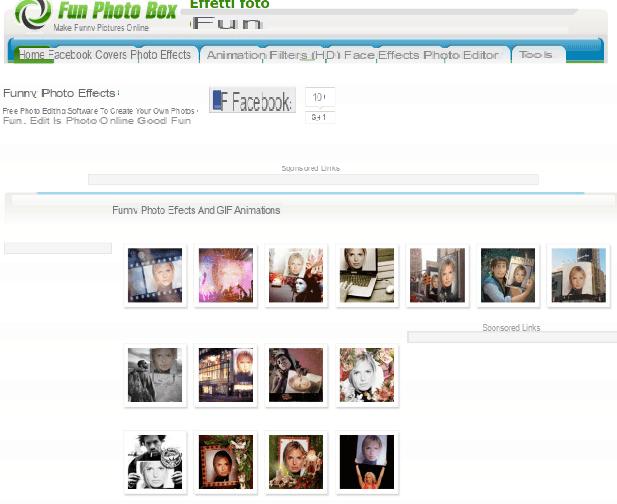Vous venez de rentrer d'un beau voyage hors de la ville, vous avez pris un tas de photos avec votre smartphone et maintenant vous cherchez un système pratique mais en même temps efficace pour pouvoir imprimer vos clichés sur papier afin que vous puissiez alors les encadrer ? Bon, je ne vois pas le problème : allumez votre imprimante WiFi, imprimez les photos depuis votre téléphone portable et c'est tout. Comment dites-vous? Êtes-vous arrivé à cela par vous-même, mais souhaitez-vous savoir si je peux recommander une application utile à cet effet ? Bien sûr, oui, il suffisait de le dire tout de suite !
Si vous m'accordez quelques minutes de votre précieux temps je pourrai en effet vous montrer tous ceux qui à mon humble avis sont les meilleurs application pour imprimer des photos actuellement disponible sur le marché, à la fois pour Android et iOS. Il s'agit d'applications conçues pour optimiser au maximum le fonctionnement en question, qui se connectent directement à l'imprimante et offrent diverses options et personnalisations. Ils sont très simples à utiliser et ne nécessitent pas de compétences techniques particulières, juste un minimum d'attention, rien d'autre.
Qu'est-ce? Que vouliez-vous dire, c'est si je pouvais recommander des applications pour demander l'impression en ligne de vos prises de vue à l'aide de services Web spécifiques ? Ne vous inquiétez pas, j'y ai déjà pensé. En fait, dans les lignes suivantes, j'ai également inclus ce que je pense être les ressources les plus intéressantes de la catégorie et à travers lesquelles vous pouvez commander l'impression de vos photos sur du papier photographique classique, sur toile, sur des T-shirts, des tasses, etc. et ainsi de suite, appliquez les personnalisations nécessaires et recevez le tout directement chez vous. Mais maintenant assez de bavardages et mettons-nous au travail. Je vous souhaite, comme d'habitude, une bonne lecture.
PrinterShare (Android/iOS)
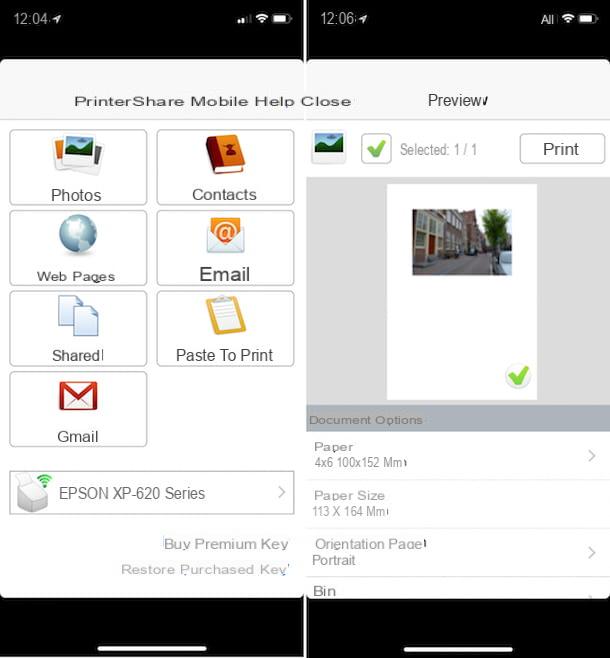
Commençons cet excursus parmi les applications pour imprimer des photos à partir de PrinterShare, l'une des ressources les plus connues et les plus appréciées pour l'impression mobile. Il est disponible pour Android et iOS et peut être téléchargé gratuitement en version d'essai (vous devez également passer à la version Pro du service via des achats intégrés pour profiter librement de toutes les fonctions). Ce qu'il vous permet essentiellement de faire, c'est d'imprimer directement depuis votre smartphone (ou tablette) sans utiliser de PC, tant que l'imprimante utilisée est connectée au réseau domestique. Il n'est pas conçu spécifiquement pour les photos mais cela n'enlève rien au fait qu'il offre aux utilisateurs diverses options pour organiser leur impression sur papier.
Pour l'utiliser, téléchargez-le et installez-le sur votre appareil, puis démarrez-le et appuyez sur le bouton ci-dessous pour connecter immédiatement votre imprimante à l'application en choisissant parmi les différentes options disponibles. Appuyez ensuite sur Retour pour revenir à l'écran principal de PrinterShare.
Maintenant, arrête Photos, sélectionnez dans le rouleau de votre appareil la photo (ou les photos) que vous souhaitez imprimer et appuyez sur le bouton IMPRESSION en haut à droite. Dans le nouvel écran qui apparaît, agissez sur les différents éléments que vous trouvez en correspondance avec Options de documents pour changer l'impression de la prise de vue. Vous pouvez modifier le type de papier, le format de papier, l'orientation et bien plus encore.
Lorsque vous êtes prêt à procéder à l'impression proprement dite, appuyez sur le bouton IMPRESSION en haut à droite et la procédure démarre immédiatement. Si on vous le demande avant d'imprimer la page de test, veuillez vous assurer que l'impression que vous possédez est réellement compatible avec l'utilisation de l'application. C'était facile, n'est-ce pas ?
Epson iPrint (Android/OS)
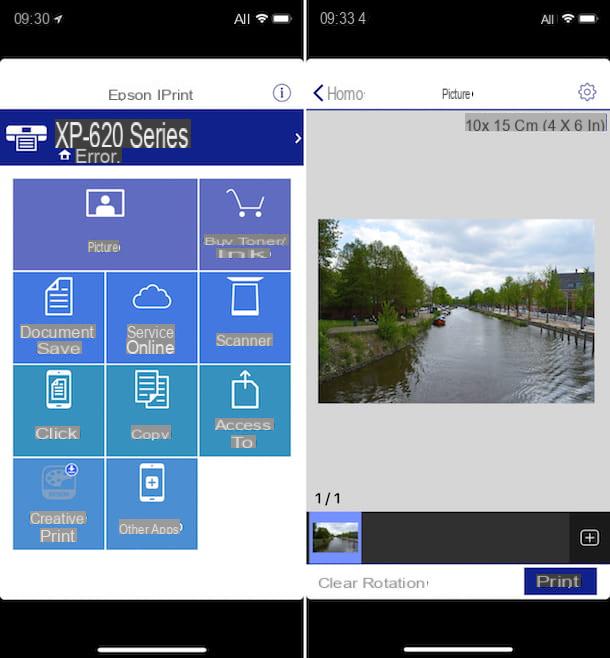
Une autre excellente application que je veux vous suggérer d'essayer maintenant est Epson iPrint. Il s'agit d'une application gratuite pour Android et iOS mise à disposition par Epson, une société connue pour la production de diverses imprimantes et outils pour l'impression de photos et non, qui mérite d'être mentionné dans un article de ce type comme incluant un outil spécial plein de options et personnalisations très utiles pour l'édition et l'impression de photos à l'aide de l'imprimante domestique. La seule chose à prendre en compte est que, comme vous pouvez facilement le deviner, cela ne fonctionne qu'avec les imprimantes Epson.
Pour l'utiliser, téléchargez et installez d'abord l'application sur votre appareil, puis lancez-la et cliquez sur le bouton photo. Sélectionnez ensuite les photos que vous souhaitez imprimer en ouvrant l'album de référence, en appuyant sur l'élément sélectionner ci-dessous et sur les aperçus des différents clichés puis en tapant sur Après.
Dans l'écran qui s'affiche à ce stade, vous pouvez prévisualiser vos photos au format photo classique 10 × 15. Si vous le souhaitez, vous pouvez faire pivoter les images dans la direction souhaitée en appuyant sur l'élément Rotation en bas à gauche.
Les photos sont déjà paramétrées pour être imprimées en tenant compte de tous les paramètres du boîtier pour l'impression photographique mais si vous le souhaitez vous pouvez les modifier. Pour cela, arrêtez-vous sur le symbole deéquipement en haut à droite et intervenir sur les différents éléments disponibles pour régler l'impression de la photographie. Vous pouvez sélectionner l'imprimante de référence, le nombre de copies, le format du papier, le support, la mise en page, la qualité, vous pouvez choisir d'imprimer la date ou non et ainsi de suite. Une fois les modifications apportées, sélectionnez l'élément Fins en haut à droite.
Lorsque vous êtes prêt à procéder à l'impression, cliquez sur le bouton presse situé en bas à droite et attendez quelques instants que la procédure soit lancée et terminée.
Enfin, je tiens à préciser que si les photos que vous souhaitez imprimer ne sont pas sur la mémoire de l'appareil utilisé mais dans le cloud, il suffit d'appuyer sur l'icône de Services en ligne dans l'écran principal de l'application, choisissez le service de référence (par ex. Dropbox) et prenez les images à partir de là. Si, par contre, vous souhaitez prendre une photo sur le moment et l'imprimer, vous pouvez utiliser l'appareil photo de l'appareil directement depuis l'application Epson en appuyant sur le bouton prendre toujours présent sur l'écran principal.
LALALAB (Android/iOS)
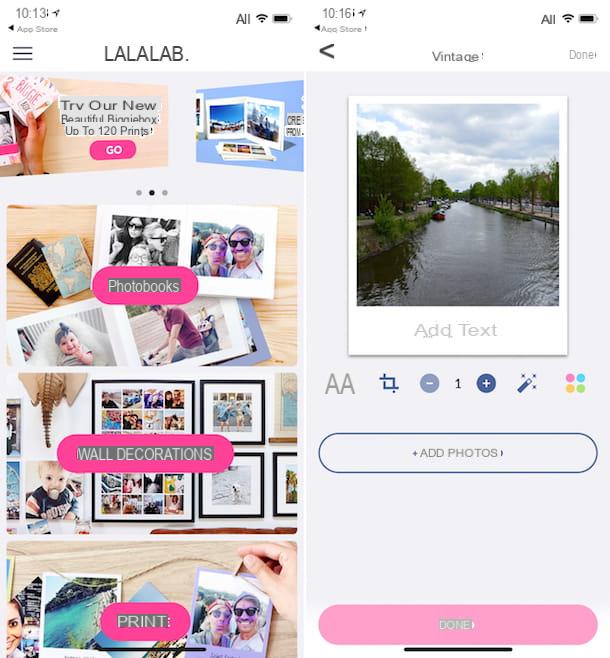
Si, par contre, vous recherchez une application à travers laquelle vous pouvez commander l'impression de vos photos sur papier photographique, au format poster ou sur d'autres supports, en faisant des personnalisations diverses et possibles et en recevant tout directement chez vous, je ne peux pas aide mais vous conseille d'essayer LALALAB. Il s'agit d'une application téléchargeable gratuitement (mais vous devez payer pour commander des tirages, bien sûr) disponible pour Android et iOS. Il est simple et amusant à utiliser et les impressions sont d'excellente qualité. Bref, pourquoi ne pas l'essayer maintenant ?
Pour l'utiliser, téléchargez et installez LALALAB sur votre appareil puis lancez l'application et suivez ou sautez le court tutoriel d'introduction qui vous est proposé, faites défiler la liste des produits que vous pouvez commander et créer (ex. Photobooks, Décorations murales, Affiches etc.) et sélectionnez celui qui vous intéresse. Choisissez les options supplémentaires disponibles dans l'écran qui vous est proposé par la suite, appuyez sur le bouton sélectionner en bas, choisissez le format d'achat et choisissez la photo (ou les photos) que vous souhaitez imprimer.
Dans l'écran que vous verrez apparaître, personnalisez la prise de vue (ou les prises de vue) comme bon vous semble. En fonction des options d'impression précédemment choisies, vous pouvez y ajouter du texte, vous pouvez le recadrer, vous pouvez accéder à un éditeur de photos encore plus complet et vous pouvez changer la couleur de fond du support. Sélectionnez ensuite le nombre de copies à imprimer et appuyez sur le bouton Fatto qui est en bas.
Terminez la commande en appuyant sur le bouton conférer qui est toujours situé en bas de l'écran (ou ajoutez d'abord d'autres produits en appuyant sur Ajouter des produits) puis créez votre compte pour utiliser le service en remplissant les champs proposés ci-dessous ou en utilisant Facebook, fournissez les données complètes pour l'expédition et le paiement et c'est fait.
Une fois que vous avez demandé la commande, vous pouvez garder une trace de ce qui a été fait et suivre la progression de l'expédition en appuyant sur le bouton avec le trois lignes horizontalement situé dans la partie supérieure droite de l'écran et en choisissant l'élément Commandes dans le menu qui s'affiche. De là également, vous pouvez également afficher la date de livraison estimée.
CHEERZ (Android/iOS)
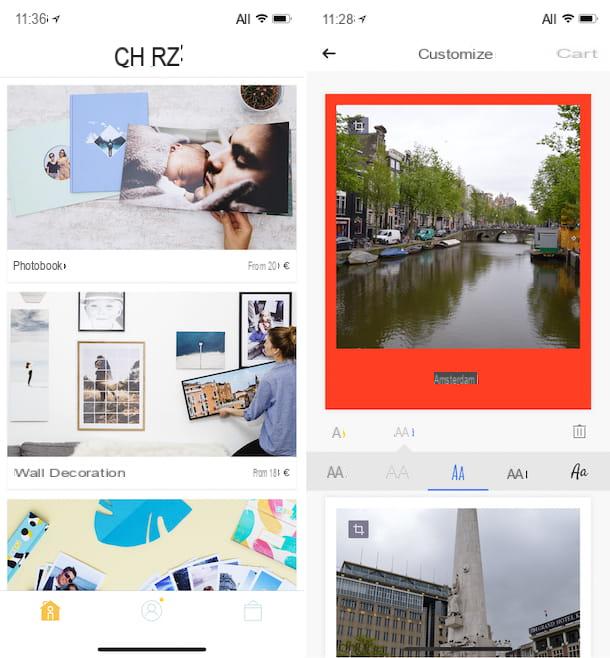
Une autre application pour commander une impression photo que je vous invite à prendre au sérieux est CHEERZ. Vous n'en avez jamais entendu parler ? Pas de problème, nous le réparons immédiatement. Il s'agit d'une ressource gratuite (mais vous payez pour l'utilisation du service) disponible pour Android et iOS qui vous permet de sélectionner les photos enregistrées sur votre appareil et de commander un tirage papier, avec expédition directe à votre domicile. Il offre des tonnes d'options d'impression, est très facile à utiliser et en plus de cela, il possède également une très belle interface utilisateur. Bref, essayez-le et vous verrez qu'il ne vous décevra pas.
Comment utiliser? Je t'explique tout de suite ! Tout d'abord, téléchargez et installez l'application sur votre appareil puis lancez-la, suivez le petit tutoriel d'introduction qui vous est proposé et sélectionnez le produit photographique de votre intérêt parmi les différents disponibles (ex. Livre photo, décoration murale, Boxes etc.).
Sélectionnez ensuite la sous-catégorie de référence, appuyez sur le bouton Détails pour recevoir plus d'informations sur ce qui a été sélectionné et si cela vous convainc, appuyez sur Créer. Indiquez ensuite le format souhaité ou fournissez les précisions demandées, sélectionnez le type d'offre à laquelle vous souhaitez participer et choisissez les photos à imprimer enregistrées dans le rouleau de l'appareil puis appuyez sur Avanti.
Dans l'écran qui vous est présenté à ce stade, effectuez toutes les personnalisations nécessaires (elles varient selon le produit choisi pour l'impression) sur les photographies. Lorsque les modifications sont terminées, appuyez sur l'écriture Panier en haut à droite puis en haut C'est bon. Choisissez donc d'ajouter ou non un coffret cadeau à votre commande et complétez la procédure d'achat et d'expédition en vous inscrivant au service en tapant sur l'article Clients enregistrés ci-dessus et en indiquant le mode de paiement souhaité.
Vous pourrez alors visualiser et suivre toutes les commandes passées en revenant à l'écran principal de l'application, en appuyant sur le symbole deOmino en bas au centre et en tapotant sur l'article Vos commandes.
Autres applications pour imprimer des photos
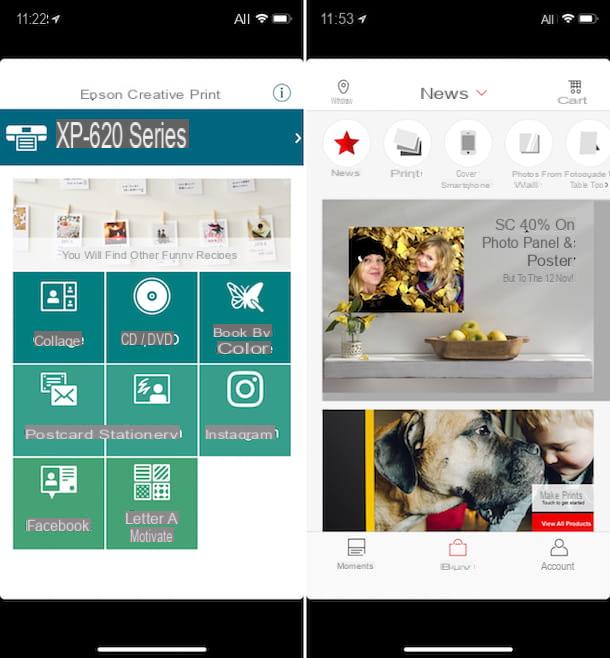
Les applications d'impression photo que je vous ai proposées dans les lignes précédentes n'ont-elles pas su attirer votre attention d'une manière particulière ? Quelles que soient les raisons, recherchez-vous des ressources supplémentaires utiles à cette fin ? Alors essayez de jeter un œil à la liste supplémentaire que j'ai préparée pour vous et que vous trouverez juste en dessous. Je suis sûr que vous finirez par trouver quelque chose qui peut faire pour vous. Bon téléchargement et bonne impression !
- HP ePrint (Android / iOS) - Il s'agit de l'application mise à disposition par HP pour gérer l'impression avec ses imprimantes mobiles. Il intègre un outil spécial pour définir l'impression des photos en ajustant la taille, le type de papier, la qualité de celui-ci et bien plus encore. Libre.
- Brother iPrint & Scan (Android/iOS) - Application Brother home pour gérer l'impression photo (et pas seulement) depuis un mobile avec les imprimantes de la célèbre entreprise. Il propose un outil spécial pour les images qui permet d'intervenir sur différents paramètres. Libre.
- Canon PRINT Business (Android / iOS) - L'application mise à disposition par Canon pour ses imprimantes afin de mieux paramétrer l'impression des photos (ainsi que des documents). Indispensable mais bien fait. Libérer.
- Impression créative (Android / iOS) - Il s'agit d'une autre application distribuée par Epson qui propose plusieurs outils intéressants grâce auxquels vous pouvez transformer vos photos en collages, pochettes de CD / DVD, cartes postales et bien plus simplement en sélectionnant la catégorie, le modèle de référence et les photos sur lesquelles agir et lancer l'impression. Libérer.
- Photosi (Android / iOS) - Excellente application pour commander l'impression de photos dans des formats classiques et sur différents types de supports qui offre une grande marge de personnalisation et qui permet de prendre des images directement depuis le rouleau de l'appareil utilisé ou depuis les réseaux sociaux . Vous téléchargez gratuitement mais vous payez le service d'impression (même si les 20 premiers tirages sont gratuits).
- Impressions gratuites (Android / iOS) - Une autre application utilisée pour l'impression de photos sur commande. Il vous permet de sélectionner la taille du papier photo à utiliser et de faire diverses autres personnalisations. La beauté de cette application est qu'elle vous permet de commander jusqu'à un maximum de 45 tirages par mois gratuitement au format 10 × 15. C'est gratuit à télécharger.
- Moments Kodak (Android / iOS) - Comme son nom l'indique, il s'agit de l'application Kodak home pour commander l'impression de photos directement depuis un smartphone (ou une tablette). Vous pouvez choisir parmi de nombreux produits photographiques et la livraison s'effectue directement à domicile ou, alternativement, vous pouvez réserver la collection en personne. L'application est téléchargeable gratuitement mais vous payez pour le service.
- Photobox (Android / iOS) - L'application compagnon des services en ligne pour commander des tirages photo et transformer vos photos en superbes cadeaux photo. Il permet à la fois d'imprimer des photos classiques et de personnaliser des dizaines de produits avec vos propres images. L'application est téléchargeable gratuitement mais l'utilisation du service doit être payante.